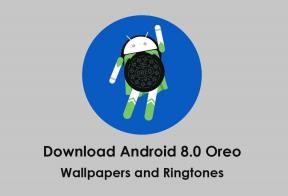Problembehandlung beim Verfärben des Galaxy Note 9-Bildschirms (grünlich-gelbe Farbe) nach dem Update
Android Tipps & Tricks / / August 05, 2021
Samsung Galaxy-Smartphones sind bekannt für ihre einzigartigen Flaggschiff-Funktionen und die Langlebigkeit ihres Geräts. Und ganz zu schweigen von den erstaunlichen AMOLED-Panels. Aber mit einem aktuellen Update, Samsung Galaxy Note 9 hat ein Problem mit der Verfärbung des Bildschirms, bei dem Benutzer sich über einen grünlich-gelben Farbton auf ihren Smartphone-Displays beschweren. Dieses Problem trat auf, nachdem das neue Galaxy Note 9-Update von Samsung gerade eingeführt wurde. Wenn Sie auch vor dem gleichen Problem stehen, sind Sie nicht allein.
Bildschirmfarbe nach dem letzten Update gelb? von galaxys10
Heute werden wir die möglichen Gründe diskutieren, warum Benutzer eine grünlich-gelbe Farbe auf ihrem Gerät erhalten. Außerdem werden wir einige Möglichkeiten zur Fehlerbehebung sehen, um das Problem ein für alle Mal zu beheben. Berichten zufolge basiert das Problem auf einem Softwarefehler, sodass Samsung es bald über ein neues Update beheben wird.
Dies kann an einem Hardwareschaden liegen oder an einem fehlerhaften Update. Wenn Sie Ihr Telefon zu stark fallen gelassen haben, ist es sehr wahrscheinlich, dass das Display Ihres Telefons leicht beschädigt ist und der Blaulichtfilter automatisch eingeschaltet wird. Für dieses Problem müssen Sie möglicherweise Ihre mobile Hardware manuell reparieren, dies wird jedoch nicht empfohlen. Ein weiterer Grund für dieses mögliche Auftreten ist das Software-Update. Samsung aktualisiert seine Firmware häufig. Wenn also ein neuer Patch vorhanden ist, kann der Patch möglicherweise einige neue Probleme verursachen. Es ist jedoch sehr selten. Aufgrund der Hitze des Telefons kann der Bildschirm auch farbig werden.

Inhaltsverzeichnis
- 1 Warum wird das Problem der Bildschirmverfärbung in Galaxy Note 9 verursacht?
-
2 Wie behebe ich das Problem mit der Bildschirmverfärbung in Galaxy Note 9?
- 2.1 Lösung 1: Erzwingen Sie einen Neustart Ihres Geräts
- 2.2 Lösung 2: Deaktivieren Sie Bluelight-Filter-Apps
- 2.3 Lösung 3: Trennen Sie das gesamte Zubehör
- 2.4 Lösung 4: Suchen nach unerwünschten Apps
- 2.5 Lösung 5: Werksreset
- 2.6 Lösung 6: DIY-Reparatur
- 3 Fazit
Warum wird das Problem der Bildschirmverfärbung in Galaxy Note 9 verursacht?
Samsung Galaxy Note 9 ist das derzeit beste Smartphone mit so vielen herausragenden Funktionen. Es gibt jedoch ein häufiges Problem, mit dem viele Benutzer mit Note 9 konfrontiert sind. Das Problem der Bildschirmverfärbung in Galaxy Note 9 ist das nervigste Problem, das jemals auftreten kann, und dem Bildschirm fehlen die leuchtenden Farben. Es zeigt stattdessen eine grünlich-gelbe Farbe. Viele Benutzer haben um Unterstützung von Samsung gebeten, um das Problem zu beheben, aber sie haben die Verbraucher gebeten, sich an Samsung zu wenden, um Hilfe zu erhalten. Während COVID-19 Criss möchte niemand sein Leben für ein Telefon riskieren, und es gibt keine definitive Lösung für dieses Problem von Samsung. Daher werden wir hier einige Lösungen erwähnen, die Sie selbst versuchen können, um dieses Problem zu beheben.
Bevor Sie sich mit den Lösungen befassen, die diskutiert werden sollen, müssen Sie verstehen, warum sich der Bildschirm verfärbt. Es gibt einige Erklärungen, aber nicht sehr spezifisch. Möglicherweise haben Sie Ihren Blaufilter eingeschaltet, sodass Sie ihn manuell ausschalten können. Das Problem, das viele Benutzer erklärt haben, war jedoch, dass sich der Bildschirm automatisch verfärbt.

Es besteht sehr wahrscheinlich, dass die Bildschirmdigitalisierungsschicht durch das letzte Update beschädigt oder verändert wird. Stellen Sie sicher, dass Ihr Bildschirm keine Risse aufweist. Ein winziger Riss kann Ihren Bildschirm beschädigen und ein Problem mit der Verfärbung des Bildschirms verursachen. In einem solchen Fall gibt es keine andere Möglichkeit, als die Anzeige des Telefons zu ändern.
Wie behebe ich das Problem mit der Bildschirmverfärbung in Galaxy Note 9?
Es gibt keine offizielle Lösung für dieses Problem. Dies sind jedoch einige Korrekturen, mit denen Sie versuchen können, das Problem zu beheben. Diese Lösungen können funktionieren oder nicht; Sie müssen es selbst herausfinden.
Lösung 1: Erzwingen Sie einen Neustart Ihres Geräts
Möglicherweise liegt ein vorübergehender Fehler vor, der dazu führt, dass sich der Bildschirm des Galaxy Note 9 verfärbt. Wenn Sie nichts getan haben und sich der Bildschirm Ihres Telefons verfärbt, versuchen Sie zuerst diese Lösung. Es kann funktionieren.
Schritt 1) Schalten Sie das Telefon aus, indem Sie gleichzeitig die Ein- / Aus-Taste und die Lauter-Taste 10 Sekunden lang drücken, und lassen Sie den Wartungsbildschirm für den Startmodus erscheinen.
Schritt 2) Wählen Sie nun im Wartungsstartmodus die Option Normaler Start. Verwenden Sie die Lautstärketasten zum Navigieren und die untere linke Taste zum Auswählen. Warten Sie ca. 90 Sekunden, bis das Telefon zurückgesetzt und neu gestartet wurde.
Lösung 2: Deaktivieren Sie Bluelight-Filter-Apps
Es gibt viele Bluelight-Filteranwendungen, die die Farbtemperatur Ihres Bildschirms ändern. Diese Apps sind so konzipiert, dass Ihre Augen die Belastung nicht spüren, wenn Sie Ihr Samsung Galaxy Note 9 in einem dunklen Raum oder unter einer Decke verwenden. Das Galaxy Note 9 verfügt außerdem über einen integrierten Blaulichtfilter / Nachtschicht. Deaktivieren Sie diesen, um das Problem zu beheben.
Lösung 3: Trennen Sie das gesamte Zubehör
Manchmal kann das Zubehör, das Sie Ihrem Smartphone hinzufügen, starken Stress verursachen. Entfernen Sie die SIM-Karten, die SD-Karte, das externe Gehäuse usw. Dadurch wird der Stress von Ihrem Telefon entfernt, wodurch das Problem möglicherweise behoben wird. Viele Benutzer haben es getan, und einige von ihnen finden, dass es funktioniert.
Lösung 4: Suchen nach unerwünschten Apps
Wenn auf Ihrem System Apps von Drittanbietern installiert sind, besteht die Möglichkeit, dass eine App das Verfärbungsproblem verursacht. Durch Entfernen der fehlerhaften Drittanbieteranwendung wird die Lösung behoben. Führen Sie die folgenden Schritte aus, um zu erfahren, wie Sie Rouge-Apps entfernen.
Schritt 1) Schalten Sie Ihr Gerät aus und halten Sie den Netzschalter einige Sekunden lang gedrückt. Wenn das Samsung-Logo angezeigt wird, lassen Sie den Netzschalter los und halten Sie die Lautstärketaste gedrückt, bis das Gerät neu gestartet wird.
Schritt 2) Lassen Sie die Leiser-Taste los, wenn Sie den abgesicherten Modus aufgerufen haben. Wenn es keine Verfärbungen gibt, nehmen Sie an, dass es eine Rouge-App gibt.
Schritt 3) Deinstallieren Sie alle Drittanbieter-Apps und starten Sie Ihr Gerät normal neu. Dies sollte Ihr Problem beheben.
Lösung 5: Werksreset
Wenn Sie die Rouge-Apps entfernt haben und Ihr Problem immer noch nicht behoben ist, versuchen Sie, Ihr Telefon zurückzusetzen. Dadurch werden alle Einstellungen Ihres Telefons zurückgesetzt. Sie können dies jedoch auf zwei Arten tun. Ich bevorzuge das Zurücksetzen über das Einstellungsmenü.
Schritt 1) Erstellen Sie zunächst eine Sicherungskopie Ihrer Daten und entfernen Sie Ihre Google-Konten von Ihrem Telefon.
Schritt 2) Gehen Sie zur Einstellungs-App und scrollen Sie zu General Management. Klicken Sie auf die Option Zurücksetzen und wählen Sie die Option Werkseinstellungen zurücksetzen.
Schritt 3) Tippen Sie auf die Option Zurücksetzen, um fortzufahren, und wählen Sie zur Bestätigung Alle löschen aus.
Nachdem Sie die obigen Schritte ausgeführt haben, wird Ihr Telefon neu gestartet und auf die ursprünglichen Einstellungen zurückgesetzt. Dadurch wird das Problem mit der Verfärbung des Galaxy Note 9-Bildschirms behoben.
Lösung 6: DIY-Reparatur
Wenn das Problem nach dem Löschen Ihres Telefons nicht behoben werden kann, handelt es sich mit Sicherheit um ein physisches Problem. Ihr Telefon ist möglicherweise beschädigt oder verhält sich aufgrund einer Hardwarefehlfunktion absurd. Wenn Ihr Smartphone physisch beschädigt ist, können Sie nicht viel tun.
Wir empfehlen keine DIY-Reparaturen. Wenn Sie nur Erfahrung mit mobiler Elektronik haben, können Sie es versuchen. Andernfalls werden mehr Probleme hinzugefügt als behoben.
Wenn Sie jedoch sicher sind, dass Sie den Anweisungen folgen und sie selbst ausführen können, recherchieren Sie über alles, was dazu gehört Sie müssen alle erforderlichen Tools kennen und haben, wenn möglich nach Videoanweisungen suchen und dann versuchen, Ihre Probleme zu beheben Problem
Dies sind alle Lösungen, die wir derzeit anbieten können. Es gibt keine eingehende Analyse dieses Problems, und niemand ist sich der Ursache sicher. Natürlich stimmt etwas mit den Lichtfiltern nicht. Aber niemand ist sich sicher, ob es sich um ein Firmware- oder ein Hardwareproblem handelt.
Wenn Sie alle Lösungen befolgt haben und Ihr Problem immer noch nicht behoben ist, handelt es sich höchstwahrscheinlich um ein Hardwareproblem. Wenn Sie jedoch der Meinung sind, dass es sich um ein Firmware-Problem handelt, ist das Flashen eines Standard-ROMs auf dem Galaxy Note 9 die letzte Option, die Sie haben werden. Sie können auf das nächste Update warten. Ich hoffe, dass Sie das Problem mit der Verfärbung des Galaxy Note 9-Bildschirms beheben können. Wenn Sie sicher sind, dass es sich um ein Hardwareproblem handelt, befolgen Sie die Anweisungen und reparieren Sie Ihr Telefon. Oder Sie können warten, bis die COID-19-Krise beendet ist, damit Sie Ihr Telefon von Samsung reparieren können Pflege.
Fazit
Ich hoffe, dass der grünlich-gelbe Farbton auf Ihrem Samsung Note 9-Display für immer verschwunden ist. Es ist ärgerlich, auf Ihrem Smartphone-Bildschirm einen konstanten gelben, grünen Farbton zu sehen. Wenn Sie jedoch die oben genannten Tipps zur Fehlerbehebung befolgen, können Sie das Problem selbst beheben. Wenn Sie Schwierigkeiten haben, die Schritte zur Fehlerbehebung auszuführen, teilen Sie uns dies im Kommentarbereich unten mit. Ich helfe Ihnen gerne weiter.
Die Wahl des Herausgebers:
- Laden Sie den Sicherheitspatch N960FXXU5DTCA: April 2020 für Galaxy Note 9 herunter
- Laden Sie das Update für N960USQU3DTAA: US Carrier Galaxy Note 9 für Android 10 One UI 2.0 herunter
- Fix Galaxy Buds stellt keine Verbindung zur Wearables-App her
- Behebung, wenn Twitch den Stream-Schlüssel nicht abrufen konnte?
- Herunterladen von Treibern für unbekannte Geräte im Geräte-Manager